HTTP-Request: Wie Du die DoorBird D2101V mit fast jedem Smart Home verbindest
Wie Du die smarte DoorBird Türklingel über HTTP-Aufrufe mit Deinem Smart Home System verbinden kannst, erfährst Du hier!
In unserem letzten Tutorial rund um die smarte DoorBird Türklingel D2101V haben wir Dir diese detailliert vorgestellt und getestet. Dort sind wir auch schon auf das Thema der HTTP-Requests eingegangen. Unseren heutigen Beitrag will ich dafür nutzen, Dir zu zeigen, wie du einen HTTP-Request benutzen kannst, um die DoorBird mit Deinem Smart Home zu verbinden. Durch einen solchen Request kannst Du spezifische Aktionen wie Bewegungen oder RFID-Chips in so gut wie jedes Smart Home System integrieren. Dafür musst Du nur einen Request starten, welcher anschließend von der DoorBird aufgerufen wird.
Um einen HTTP-Request zu erstellen, bieten vor allem größere und gute Smart Home Systeme die Möglichkeit, dies nicht nur über eine App oder den Browser zu steuern. Stattdessen kann man es auch über eine API ansteuern. Dafür kann man entsprechend für sein Smart Home System die passende API im Internet heraussuchen. Beispielsweise findest Du dort auch die Vorgehensweise für Homematic oder ioBroker.
ioBroker/ Homematic API Aufruf
Bei Homematic dieser API Aufruf: http:///addons/xmlapi/statechange.cgi?ise_id=12345&new_value=0.20
Die Variablen musst Du natürlich jeweils durch eine ersetzen, die Du Dir im ioBroker/ bei Homematic angelegt hast.
Ich werde in diesem Tutorial mit dem Fibaro Home Center arbeiten, da ich dieses Gateway privat nutze. Die Vorgehensweise ist aber einfach zu adaptieren.
Vorgehensweise für das Home Center
Um einen HTTP-Request erstellen zu können, lege ich für jede Aktion immer eine einzelne Szene an. Dabei nutze ich Szenen und keine Variablen, da man diese so sicherer gestalten kann. Denn man kann über die Fibaro Benutzersteuerung einen Benutzer anlegen, der nur auf diese Szenen Zugriff hat.
Eine Fibaro API spricht man immer über einen Usernamen, ein Passwort sowie die IP-Adresse vom Home Center an. Danach kann man über die API Scene Control eine Szene starten, wofür man die “Nummer” der jeweiligen Szene benötigt. Für jede Aktion, welche Du später starten möchtest, musst Du eine URL erstellen. Diese wird anschließend in der DoorBird App angelegt.
Um die Aktionen sicher zu gestalten, lege ich immer einen separaten Benutzer für die Aktionen an. Dies kannst Du über “Konfiguration” und “Zugriffsteuerung” im Home Center umsetzen. Lege dort einen Benutzer an und gib diesem nur Zugriff auf die notwendigen Szenen (Aktionen).
Konfiguration der HTTP-Aufrufe in DoorBird App
Für den nächsten Schritt öffnen wir die DoorBird App auf unserem Smartphone. Diese gibt es für Android und auch iOS Geräte. Dort öffnen wir über die Einstellungen den Administationsmodus, in den wir uns einloggen. Unter “HTTP-Aufrufe” kannst Du nun die API aus Deinem Home Center einfügen. Danach können die einzelnen Aktionen konfiguriert werden.
 Beispielsweise können wir die Aktion “Bewegung erkannt” einstellen, sodass bei jeder erkannten Bewegung die HTTP-URL aufgerufen wird. Für diese Konfiguration öffne die Einstellungen unter “4D Motion Sensor” in der App und danach “Zeitplan für Aktionen”. Anschließend das “Klingelsymbol” anklicken und “HTTP-Aufruf” auswählen. Danach kannst Du Deinen Request auswählen. Als letztes noch die Zeiten festlegen, wann dieser Aufruf ausgeführt werden soll.
Beispielsweise können wir die Aktion “Bewegung erkannt” einstellen, sodass bei jeder erkannten Bewegung die HTTP-URL aufgerufen wird. Für diese Konfiguration öffne die Einstellungen unter “4D Motion Sensor” in der App und danach “Zeitplan für Aktionen”. Anschließend das “Klingelsymbol” anklicken und “HTTP-Aufruf” auswählen. Danach kannst Du Deinen Request auswählen. Als letztes noch die Zeiten festlegen, wann dieser Aufruf ausgeführt werden soll.
Die Konfiguration der Aktion “Türklingel” kannst Du über die Einstellungen in der App unter “Zeitplan für Türklingel” vornehmen. Hier wieder die Schritte wie oben erwähnt umsetzen.
Um die Aktionen an einen Benutzer zu binden und sehen zu können, wer wann nach Hause kommt, klicke zunächst auf die Einstellungen bei “RFID Transponder”. Wähle den passenden Benutzer aus und führe wieder die gleichen Schritte für den HTTP-Aufruf durch.
Am Ende alles speichern. Die HTTP-Aufrufe sollten nun funktionieren. Zur Kontrolle kannst Du wieder Dein Fibaro Home Center öffnen und die Szenen öffnen. Bisher erstellen diese nur eine Debug-Ausgabe. Du könntest hier nun alles einzeln einstellen, was die Szenen ausführen sollen.
Funktionsweise sehr gut
Wenn Du die Szenen testest, wirst Du sehen, dass alles einwandfrei funktioniert. Löst man beispielsweise die Klingel aus, wird Dir die Szene dies auch anzeigen. Auch die Nutzung eines RFID-Chips wird entsprechend dokumentiert. Die HTTP-Aufrufe funktionieren zuverlässig. Dadurch kann man flexibel verschiedene Smart Home System miteinander verbinden, was die DoorBird meiner Meinung nach zu einem perfekten Smart Home Gerät macht.





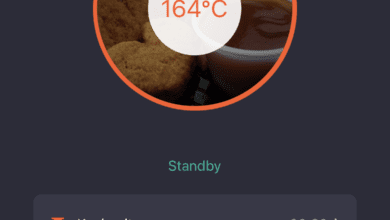
Wonderful! Finally I did find a good description how to use Doorbird http together with Fibaro HC2.
Hallo,
ich habe gerade die Seite mit den http:// Aufrufen gefunden. Erst einmal Danke für deine super Anleitungen.
Allerdings hätte ich da noch ein paar Fragen, da es für mich Neuland ist.
Mich würde interessieren, ob es bei dem Aufruf
http://doorbird:12345@………
sich um den Nutzer des DoorBird handelt oder ist es der Nutzer vom HC2. Und wenn es der Nutzer vom HC2 ist, muss ich dann meinen Nutzernamen wie im HC2 mit der E-mail Adresse eingeben, oder führt das zu irgendwelchen Problemen.
Danke und Gruß secundani
Hallo,
das sind die Fibaro HC 2 Benuterdaten. Entweder kannst du deine Admin Benutzer Daten nehmen oder wie ich es auch in unserem Video zeige im Fibaro Home Center einen neuen Benutzer anlegen.
Liebe Grüße,
Nico
Hallo Nico,
vielen Dank für die Info. Ich freue mich – es funktioniert.
Mach weiter so mit deinen Tutorials, es hilft sicherlich vielen so wie mir.
Gruß secundani
Hallo und erstmal danke für die vielen guten Infos zur Doorbird!
Eine kurze Frage hätte ich aber noch:
Kann die DoorBird auch https API Calls? Ich möchte ja in Zweifel nicht, dass Aufrufparmeter im Netzwerk sniffbar sind?
Lg
Malte
Hi, sag mal. Ich will ebenfalls zwei HTTP Situationen verarbeiten.
Bewegung
1x Wenn Bewegung erkannt. dann Soll eine Fotoaufnahme entstehen, die auf der Nas (Synology) gespeichert wird.
Klingeln
1x Wenn geklingelt wird soll ein Video aufgenommen werden, das auf der NAS gespeichert wird
1x Wenn geklingelt wird, führt Alexa neben den Endgeräten einen Hinweis aus.
Nun habe ich das Problem, dass es “anders” als in deinem Video, ich bei den Aktionen die nach dem Klingeln ausgelöst werden keine zeitliche Unterscheidung machen kann. Will heissen, Wenn ich alexa einen Zeitraum zweischen 13:00- 14:00 gestatten möchte, dann kann ich diesen Zeitraum bei dem “nimm ein video vom Klingeln” auf zu diesem Zeitpunkt nicht deaktiveren.
Hab ich was übersehen ?